详细介绍如果用PS教你制作一个设计类主页(6)
来源:sc115.com | 293 次浏览 | 2015-09-10
标签: 详细介绍 制作
21、加了logo和网站描述之后,我们的网页就如上所示。

22、现在我们回到层结构那里提早做一些工作。创建一个空的层文件夹并命名为”top_bar” 。移动所有的图层到这个文件夹里面(包括logo,条纹,搜索框,注册按钮,导航和背景)。
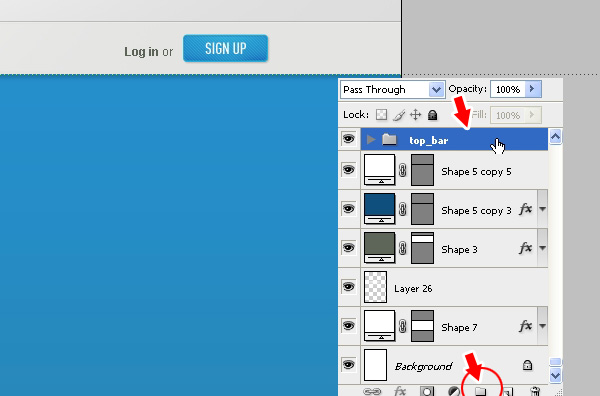
23、创建另外一个空层文件夹并命名为”header”。这里用于放置头部图层。如上图所示。

24、头部看起来有的平淡,因此我们可以再任意位置加相同的亮光效果。选中蓝色的头部区域.在它上面创建一个新层并设置其混合样式为“叠加”。

25、选一个大点的600px软笔刷,颜色为#ffffff白色。然后再导航下方点击几次。假如想更有层次感,你还可以把颜色调为黑色,然后在头部区底部重复同样操作。

26、在这一步我介绍一下我是怎么实现头部图片的反光效果的。选择两张图片,我用了我自己另外做的两个网页模板图片,缩放其中一个然后把他放在比较大的那个的下方。
复制这两层,用自由变换工具按住shift键等比例缩放一下,用长方形工具在上层的图片下端外部画一个选区,到选择->修改->羽化,填入30px或者大点羽化一下选框。(这里原教程说得不大清楚,我实现的方法是这样的:羽化之后选择反选,然后选取画笔工具,选白色,再在图片的左边角和右下角点击数下,然后用长方形选框和delete键修整边缘)。


22、现在我们回到层结构那里提早做一些工作。创建一个空的层文件夹并命名为”top_bar” 。移动所有的图层到这个文件夹里面(包括logo,条纹,搜索框,注册按钮,导航和背景)。
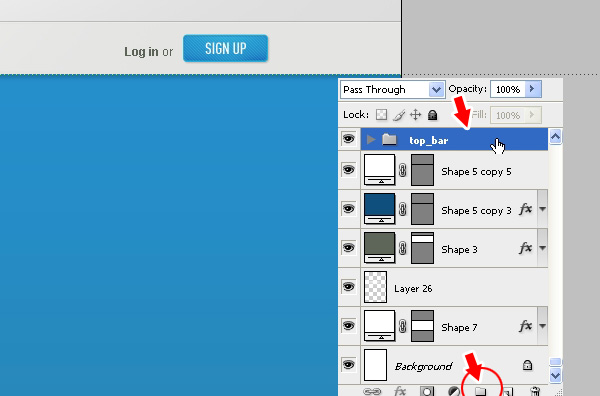
23、创建另外一个空层文件夹并命名为”header”。这里用于放置头部图层。如上图所示。

24、头部看起来有的平淡,因此我们可以再任意位置加相同的亮光效果。选中蓝色的头部区域.在它上面创建一个新层并设置其混合样式为“叠加”。

25、选一个大点的600px软笔刷,颜色为#ffffff白色。然后再导航下方点击几次。假如想更有层次感,你还可以把颜色调为黑色,然后在头部区底部重复同样操作。

26、在这一步我介绍一下我是怎么实现头部图片的反光效果的。选择两张图片,我用了我自己另外做的两个网页模板图片,缩放其中一个然后把他放在比较大的那个的下方。
复制这两层,用自由变换工具按住shift键等比例缩放一下,用长方形工具在上层的图片下端外部画一个选区,到选择->修改->羽化,填入30px或者大点羽化一下选框。(这里原教程说得不大清楚,我实现的方法是这样的:羽化之后选择反选,然后选取画笔工具,选白色,再在图片的左边角和右下角点击数下,然后用长方形选框和delete键修整边缘)。

搜索: 详细介绍 制作
- 上一篇: ps打造华丽的金色蛇年祝福牌匾
- 下一篇: ps教你制作漂亮的蓝色水晶心形
 单音节拍音效
单音节拍音效